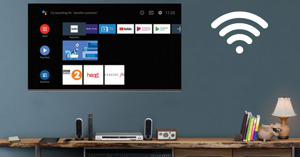Tivi Samsung 32 inch kết nối Internet không còn xa lạ với người dùng hiện nay. Tuy nhiên cách sử dụng sản phẩm này với đầy đủ các tính năng thì không phải ai cũng biết. Hãy cùng chúng tôi tìm hiểu 3 cách sử dụng tivi Samsung 32 inch kết nối Internet từ cơ bản nhất như kết nối wifi cho tivi đến cách ghi lại chương trình của tivi ngay sau đây nhé!
1. Cách sử dụng tivi Samsung 32 inch kết nối Internet cơ bản

Tivi Samsung 32 inch kết nối Internet mang đến cho bạn nhiều tiện ích hơn so với tivi thông thường như xem báo, đọc tin tức, lướt Facebook hay chat Skype.
Để thực hiện được những điều này, bạn cần kết nối mạng trên tivi Samsung. Cùng thực hiện các bước kết nối đơn giản như sau:
- Bước 1: Chọn nút MENU trên remote và chọn vào Mạng.
- Bước 2: Chọn Cài đặt mạng.
- Bước 3: Lúc này, một danh sách mạng khả dụng xuất hiện, hãy chọn mạng Wifi mà bạn muốn kết nối.
- Bước 4: Tiến hành nhập mật khẩu của mạng Wifi (nếu có).
- Bước 5: Khi tivi đã kết nối mạng Internet chọn vào OK để thoát khỏi cài đặt. Lúc này, tivi của bạn đã được kết nối với mạng Internet. Bạn có thể vào một trang web bất kỳ để kiểm tra.
2. Cách ghi lại chương trình truyền hình trên tivi Samsung 32 inch kết nối Internet

Bạn có thể ghi lại chương trình truyền hình trên tivi đang phát mà không cần sử dụng đầu thu rời, không cần sử dụng thêm nhiều thiết bị hỗ trợ hay không? Câu trả lời là có và bạn chỉ cần một chiếc USB/ ổ cứng di động là được. Dưới đây là cách thực hiện:
- Bước 1: Cắm USB/ổ cứng vào tivi và chờ tivi thiết lập nội dung trong USB (Tivi sẽ tự động tạo thêm 1 thư mục trong USB).
- Bước 2: Sau khi tivi đã kiểm tra USB xong. Bấm vào nút Menu/123 trên remote.
- Bước 3: Tiến hành ghi hình trên tivi Samsung 32 inch kết nối Internet.
Chọn vào nút REC trên bàn phím ảo màn hình để ghi hình, lúc này sẽ xuất hiện một thanh báo thời gian sẽ ghi hình – Thời gian ghi hình phụ thuộc vào dung lượng còn lại của thiết bị lưu trữ.
Bạn hãy chọn vào nút PAUSE để tạm dừng ghi hình – Ấn tiếp vào PAUSE một lần nữa để tiếp tục ghi hình. Sau đó, chọn vào nút STOP để ngưng ghi hình.
- Bước 4: Xem lại nội dung, chọn vào nút SOURCE trên remote để chọn nguồn vào > Chọn USB > Chọn thư mục Contents (đây là thư mục được tạo bởi tivi) > Chọn nội dung muốn xem > Bấm chọn để phát nội dung
Khi đó bạn đã hoàn thành xong quá trình. Đây cũng là một trong những tính năng thú vị nhiều người dùng bỏ qua trong cách sử dụng tivi Samsung 32 inch kết nối Internet.
Tuy nhiên, bạn cần lưu ý rằng phải kết nối USB/ ổ cứng vào mới có thể sử dụng được tính năng ghi hình, đồng thời USB/ Ổ cứng phải còn dung lượng mới có thể ghi được nội dung
3. Cách chụp màn hình tivi Samsung 32 inch kết nối Internet

Chụp màn hình tivi là một trong những ứng dụng hiệu quả giúp bạn lưu lại những hình ảnh ấn tượng, đáng nhớ xuất hiện trên tivi. Tuy nhiên đây cũng là tính năng khá nhiều người dùng không biết đến. Hãy thử thực hiện tính năng này ngay sau đây nhé.
- Bước 1: Trước khi tiến hành chụp màn hình trên tivi Samsung, hãy ghép nối thiết bị lưu trữ là USB hoặc ổ cứng HDD vào.
- Bước 2: Chọn vào nút Capture trên remote tivi. Sau đó, trên màn hình tivi sẽ hiển thị ra thông báo hướng dẫn cách chụp màn hình.
- Bước 3: Chọn vào nút C trên remote để chụp màn hình. Hình ảnh khi chụp được sẽ hiển thị thành 1 ô nhỏ nằm ở góc trái bên dưới màn hình.
- Bước 4: Khi muốn xem lại hình ảnh vừa chụp, chọn nút Source trên Remote là chọn thiết bị lưu trữ.
- Bước 5: Lúc này, bên trong thiết bị lưu trữ sẽ xuất hiện thêm một thư mục mới tên Capture, bạn chọn vào đó để xem được những hình ảnh vừa chụp. Sau đó, có thể xem ảnh bình thường như xem những ảnh được lưu trữ trên USB (Cách xem phim, xem ảnh, nghe nhạc trên tivi qua cổng USB). Như vậy là bạn đã hoàn thành thao tác chụp màn hình với tivi Samsung 32 inch kết nối Internet rồi đó.
Với những tính năng hữu ích trong cách sử dụng tivi Samsung 32 inch kết nối Internet trên đây, mong rằng những thông tin này hữu ích với bạn. Đồng thời, đừng quên chia sẻ cho bạn bè và người thân được biết cùng với nhé.